blender 勉強日記 6日目 指輪づくり
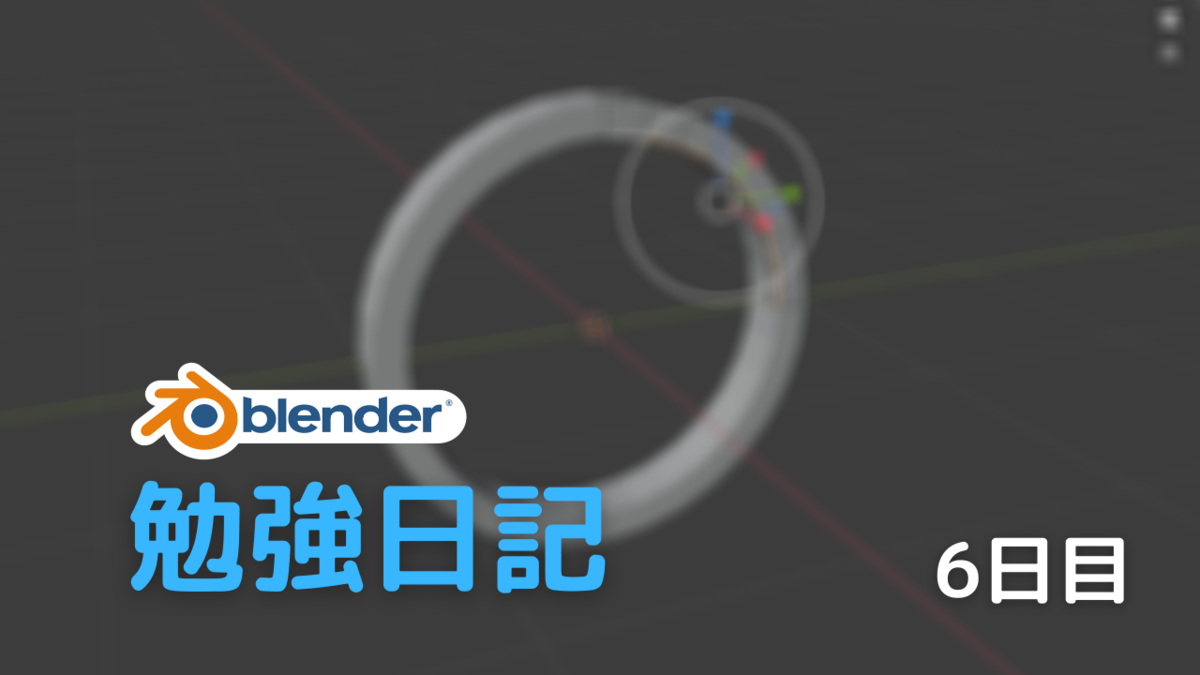
今回からは、新しく指輪を作っていく。
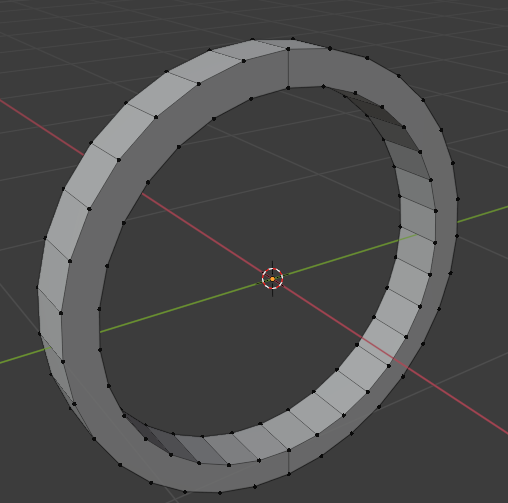
前回もそうだったが、リングの形にすると上と下に円柱の状態のときにはなかった辺が追加されている。これについてはいろいろいじってみた結果、直そうと思っても直せないっぽい。おそらく面は辺で閉じられていないといけないのだと思う。
辺ループのブリッジ
以下は、リングの側面の辺をいろいろ直そうとした結果、面ごと吹っ飛ばしてしまったので、復旧手順として行った操作。ループ辺の間に辺が切られるので、後述するループカットがいい感じに行えるので、面の復旧とかを問わずやっておくといいのかも。
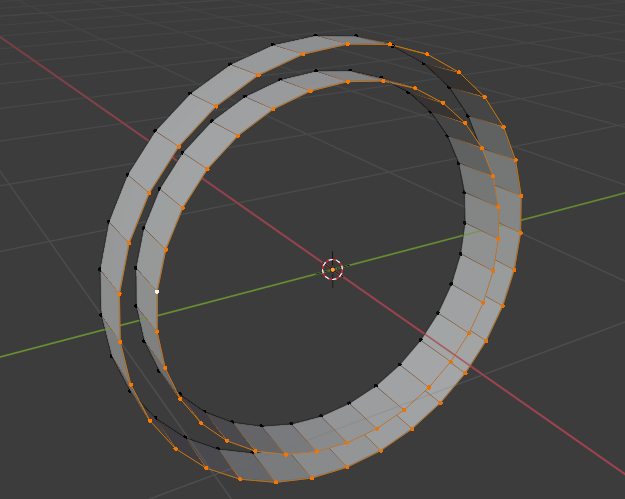
さて、今回のような2つのループ辺でかこまれた領域に面を貼る場合は、辺ループのブリッジという機能を使う。操作は、ループ辺を2つ選択した状態でCtrl+E→辺ループのブリッジ。
ちなみに面や辺、頂点はShiftを押しながら選択することで複数選択ができる。この要領で、1つ目のループ辺を選択(Altクリック)後、2つ目のループ辺を選択(Shift+Altクリック)で上図のように2つのループ辺を同時選択できる。
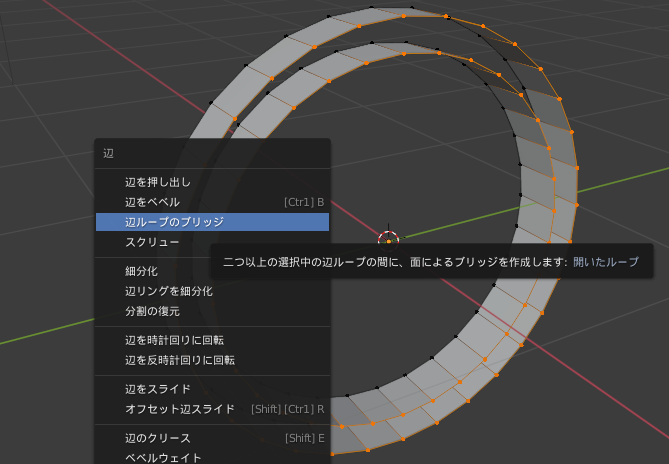
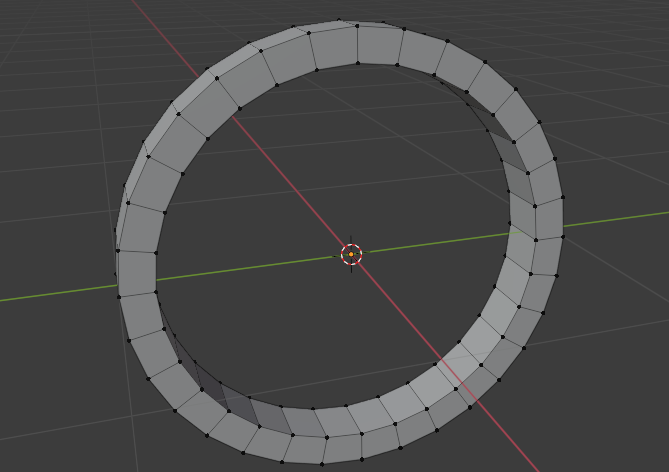
頂点を細かくする
作った輪っかは、今の状態のままでは本当にただの輪っかで、指輪のディテールには程遠い。より作りこみをするためには、頂点の数を増やして細かな形状を再現する必要がある。
ここでループカットというものを使うと、オブジェクトのポリゴンをループ辺に沿ってより細かく作ることができる。
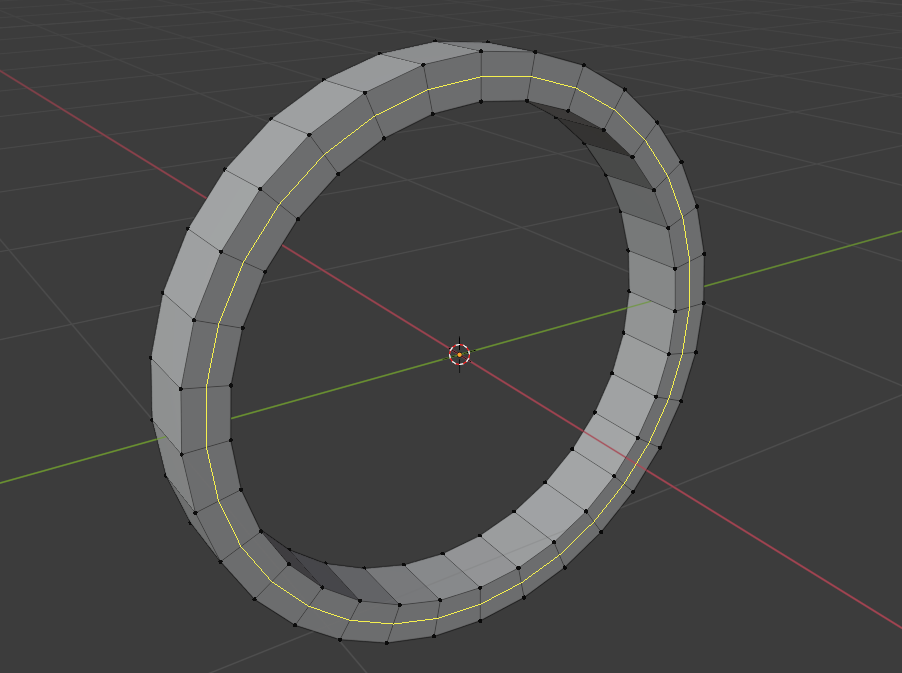
ループカットは編集モードでCtrl+Rで開始し、ループ辺を作りたい箇所を選択。そのあと細かな位置を調整し、再度クリックでループカットが実行される。
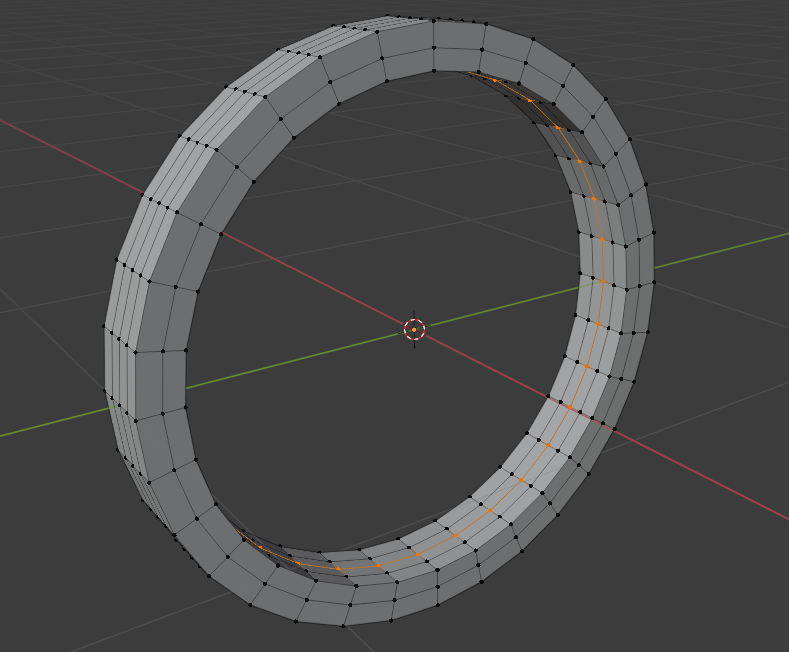
あとは、ループ辺を拡大縮小させて、形を整えてみる……と思ったが、先ほど切ったループカットが表裏で微妙に位置が違っていたりするらしく、きれいに変形ができない。
左右対称とかで編集ができたら……って考えて、そういえばそんなモディファイアがあったなというのを思い出した。
ミラーモディファイア
鏡合わせにできる形状で、片側を編集したらもう片側にまるっとコピーしたものができる、ミラーモディファイアという機能がある。
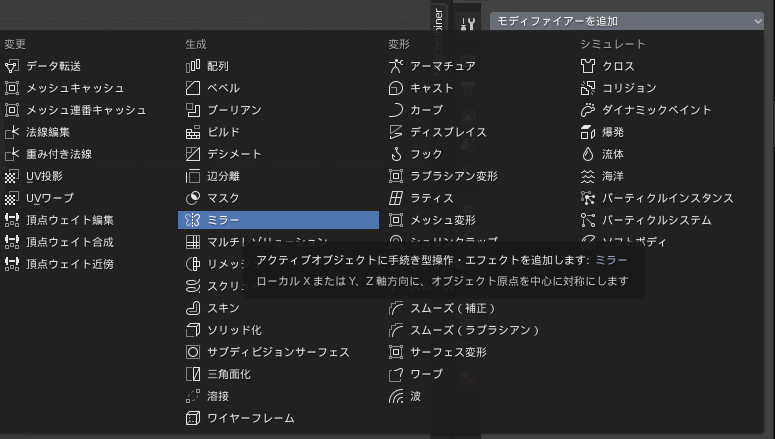
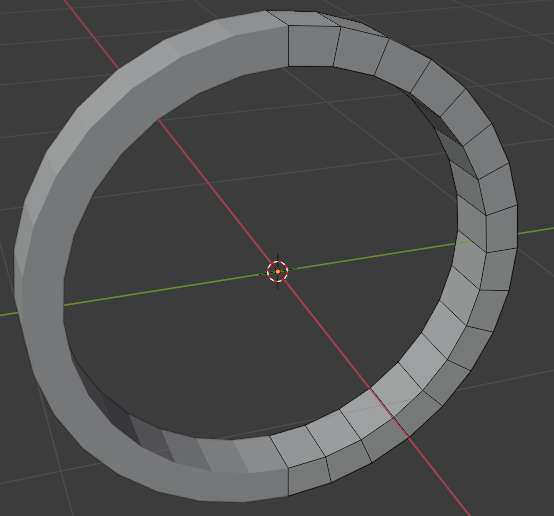
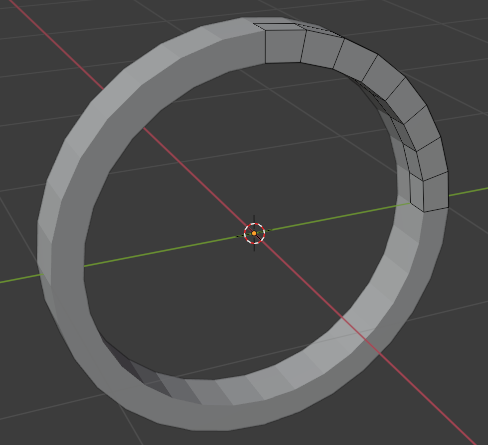
これで、すべての軸に対称な形状になったので、この欠けた1/8ぶんのポリゴンを拡大縮小させればよくなった。これで勝ちだな!
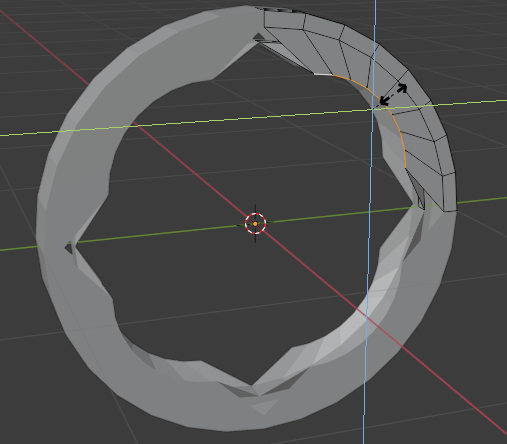
……ポリゴンの中心が原点でなくなったせいで、単純な拡大縮小ができない。
続きは次回。